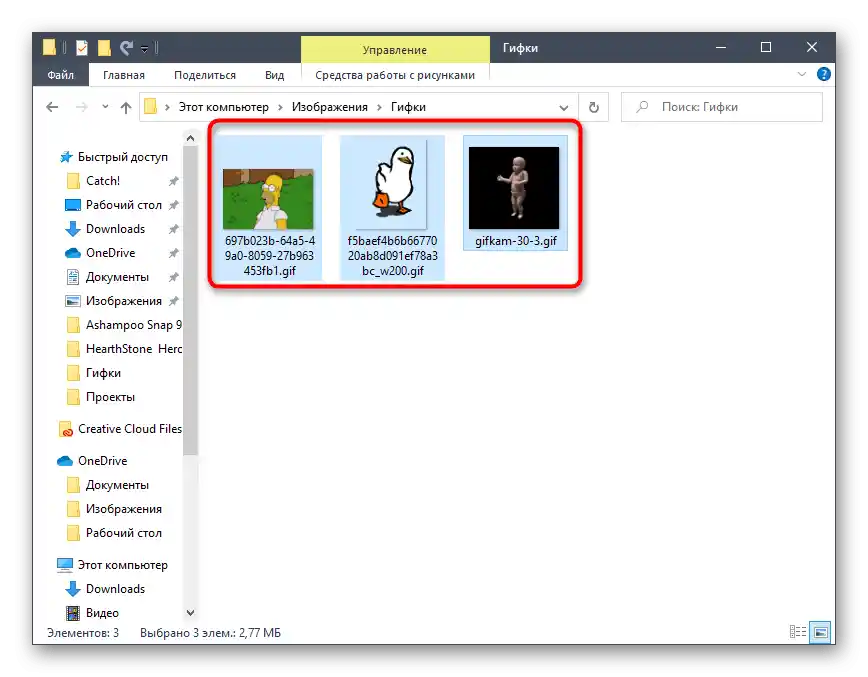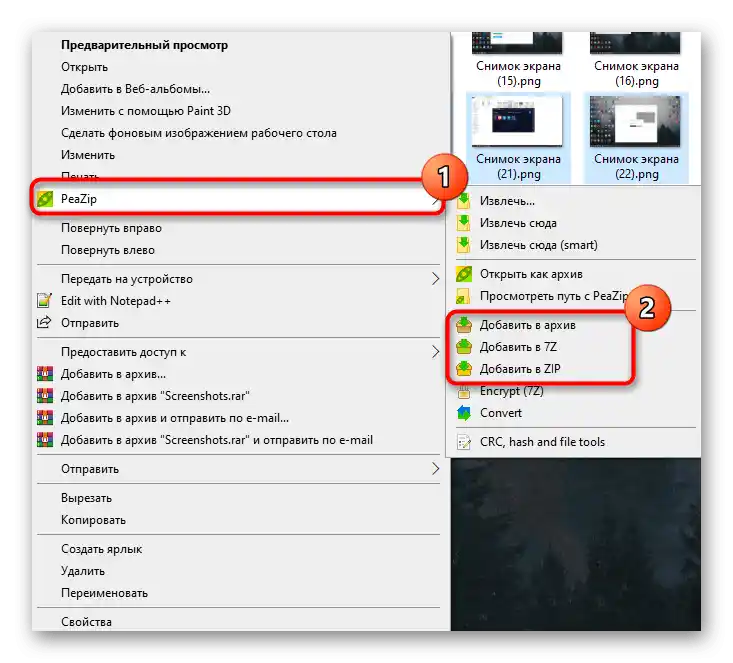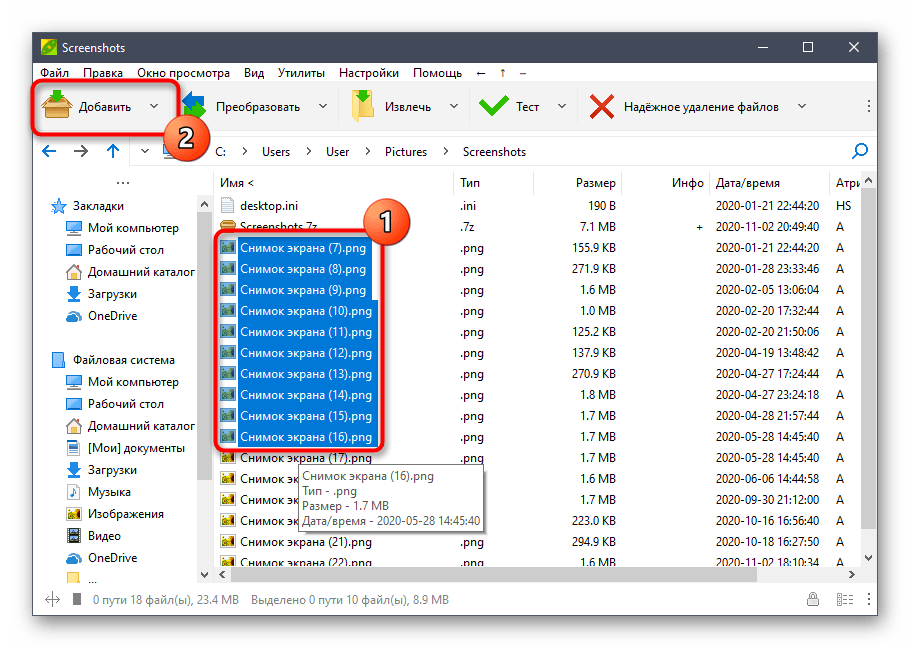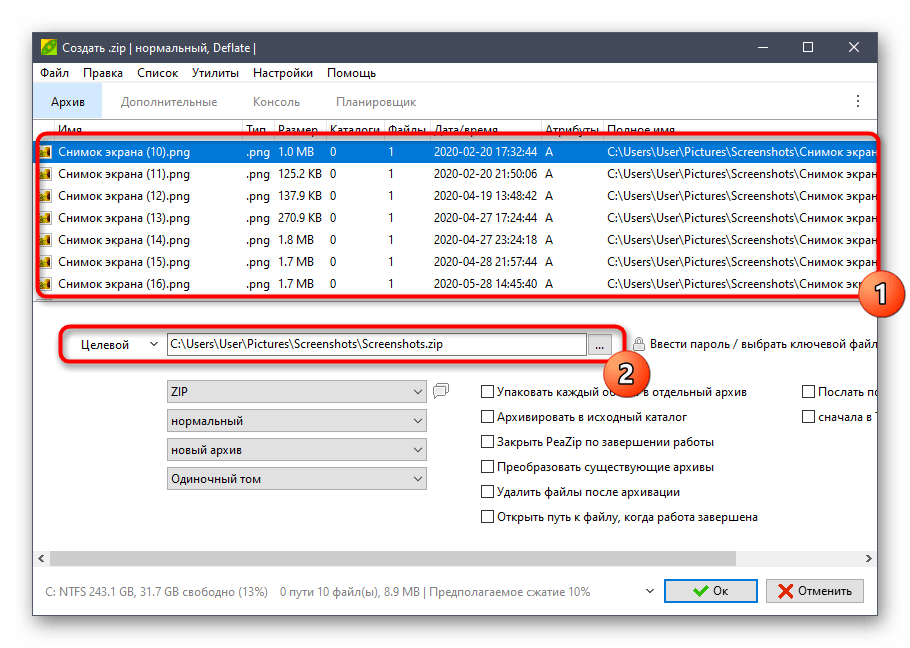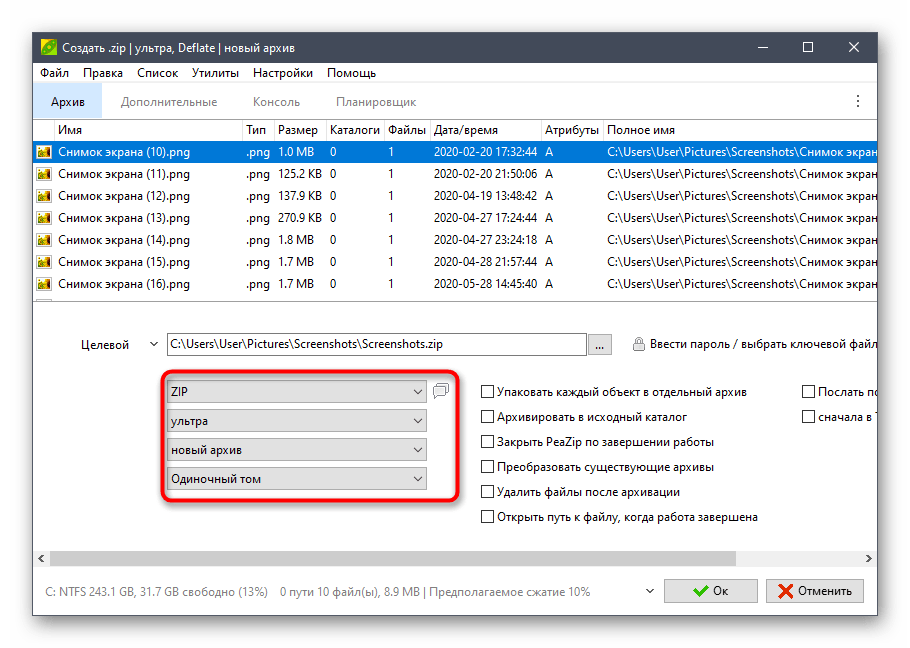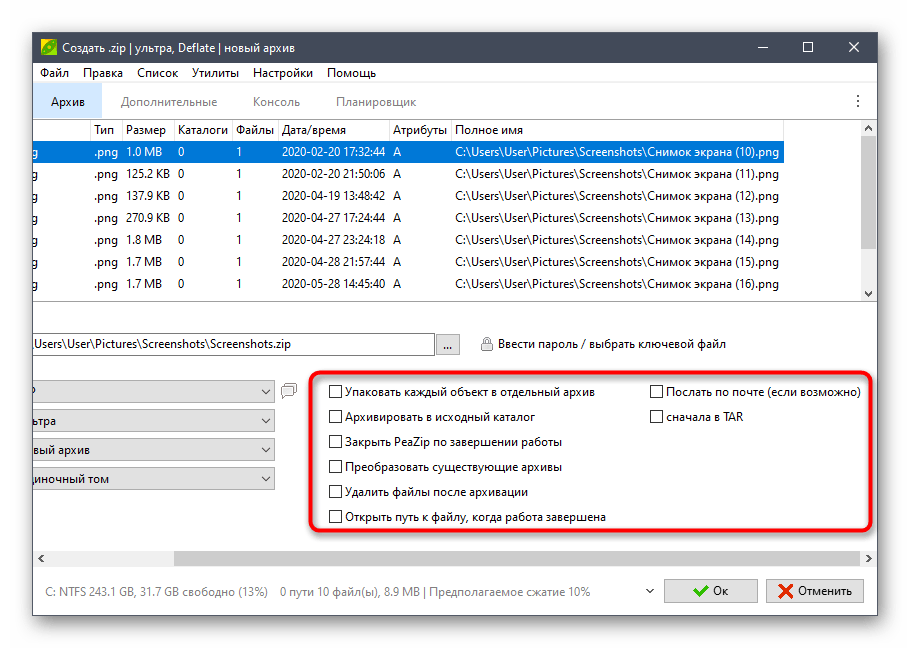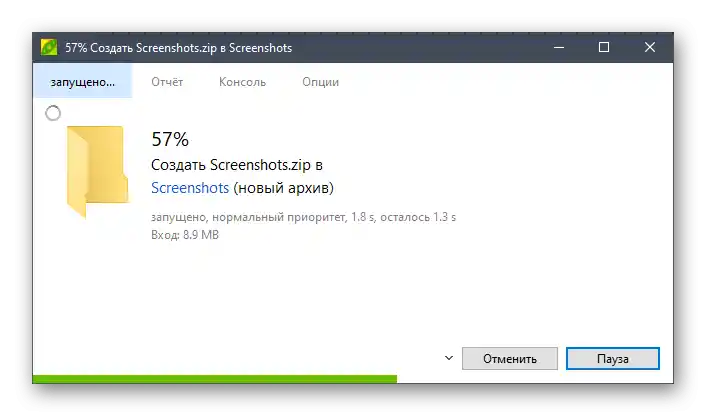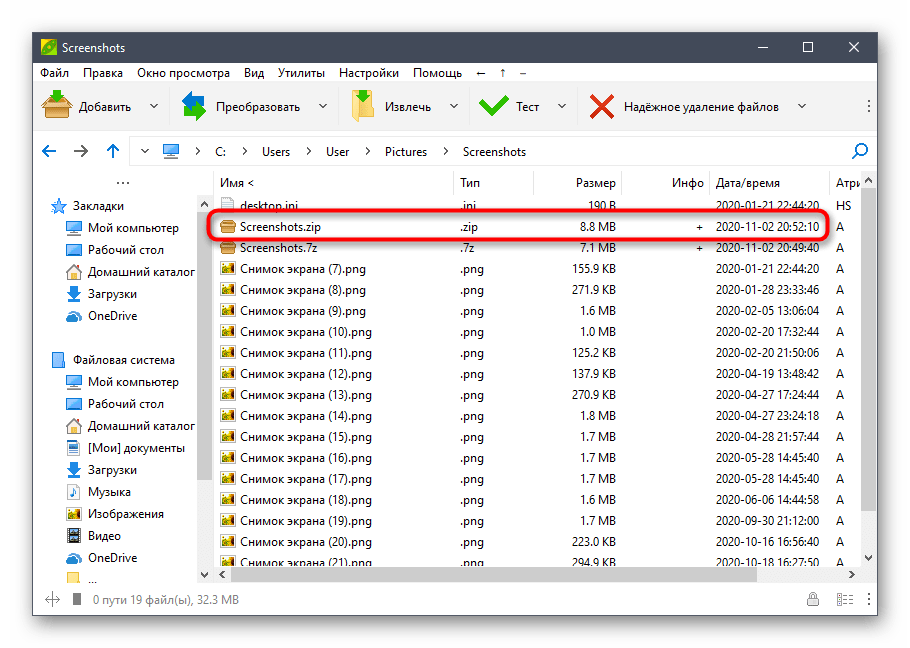روش 1: WinRAR
WinRAR — محبوبترین فشردهساز برای ویندوز است که تمامی امکانات لازم برای فشردهسازی حداکثری یک فایل یا چند فایل به یک آرشیو را داراست. پیشنهاد میکنیم که با آن شروع کنید و فرآیند ایجاد آرشیو را بهطور دقیق بررسی کنید تا بتوانید آن را برای ذخیرهسازی در رسانههای قابل حمل یا کامپیوتر محلی استفاده کنید.
- اگر هنوز WinRAR را بر روی کامپیوتر خود نصب نکردهاید، با مراجعه به لینک بالا این کار را انجام دهید. پس از نصب، کنترلهای نرمافزار بلافاصله به منوی زمینه "مدیر فایل" اضافه خواهند شد و به این معنی است که میتوانید از آنها برای انجام فشردهسازی استفاده کنید. ابتدا تمامی فایلهای مورد نیاز را انتخاب کنید و سپس بر روی یکی از آنها کلیک راست کنید.
- در منوی زمینهای که ظاهر میشود، گزینه "اضافه کردن به آرشیو" را انتخاب کنید.
- اگر رابط گرافیکی WinRAR را با استفاده از فایل اجرایی نرمافزار یا میانبر آن راهاندازی کردهاید، فایلها را بهطور دستی پیدا کنید و از منوی زمینه همان ابزار را فراخوانی کنید.
- بهجای این، میتوانید بر روی دکمه "اضافه کردن" نیز کلیک کنید.
- ابتدا یک نام جدید برای آرشیو تعیین کنید و فرمت ایجاد را با علامت مشخص کنید.
- مهمترین مرحله — انتخاب درجه فشردهسازی است، برای این کار باید منوی کشویی را باز کرده و گزینه "حداکثری" را انتخاب کنید.
- اطمینان حاصل کنید که تنظیمات بهدرستی انتخاب شدهاند و گزینههای اضافی را فعال کنید، پیش از آنکه با عملکرد آنها آشنا شوید.
- در سایر زبانههای WinRAR تنظیمات مختلف دیگری وجود دارد که به تشکیل آرشیو مربوط میشود. در حال حاضر اینها برای شما جالب نیستند، زیرا بر اندازه نهایی تأثیر نمیگذارند، اما هیچ مانعی ندارد که این زبانهها را باز کنید و بیشتر درباره امکانات برنامه اطلاعات کسب کنید.
- به محض اینکه آماده شدید، فشردهسازی را در آرشیو آغاز کنید و منتظر اتمام این عملیات باشید. در طول این فرآیند بهتر است که هیچ کار دیگری بر روی کامپیوتر انجام ندهید تا کل فرآیند کند نشود.پس از اتمام، آرشیو مورد نیاز را از طریق پنجره WinRAR پیدا کنید و اندازه نهایی آن را بررسی کنید.
- همین کار را میتوان از طریق "مدیر فایل" نیز انجام داد و به پوشهای که در زمان تنظیم انتخاب شده است، بروید.
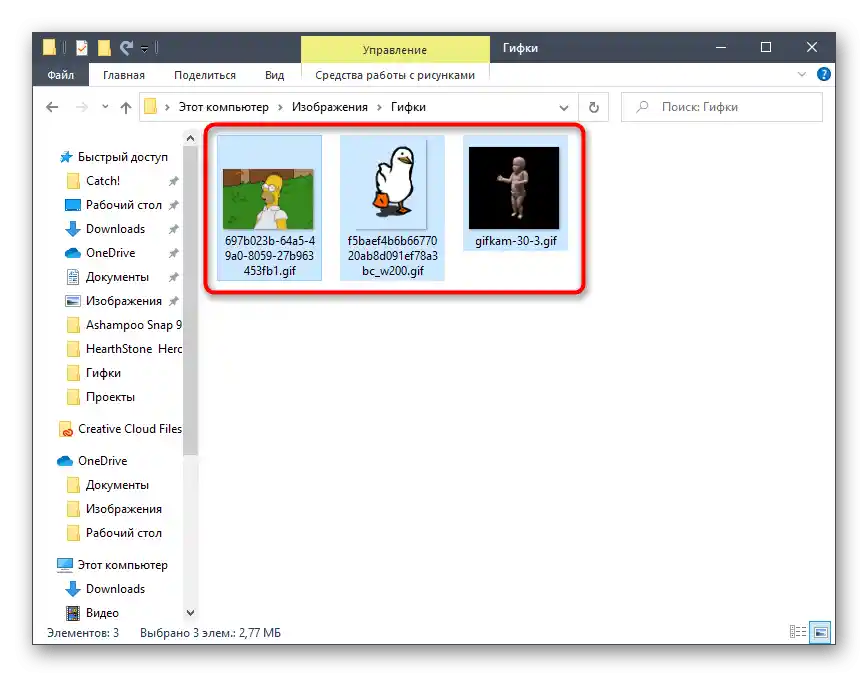
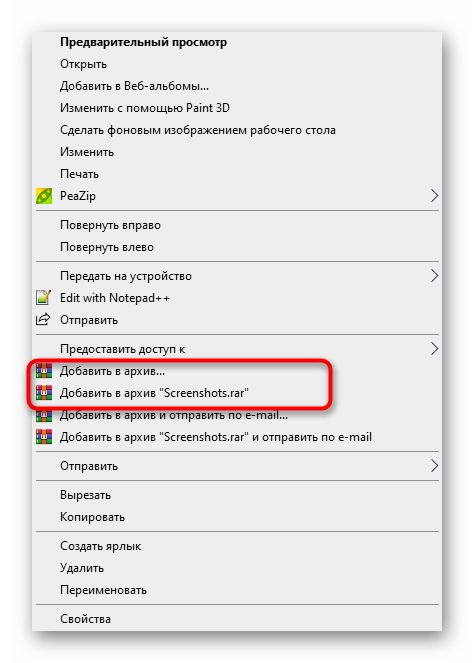
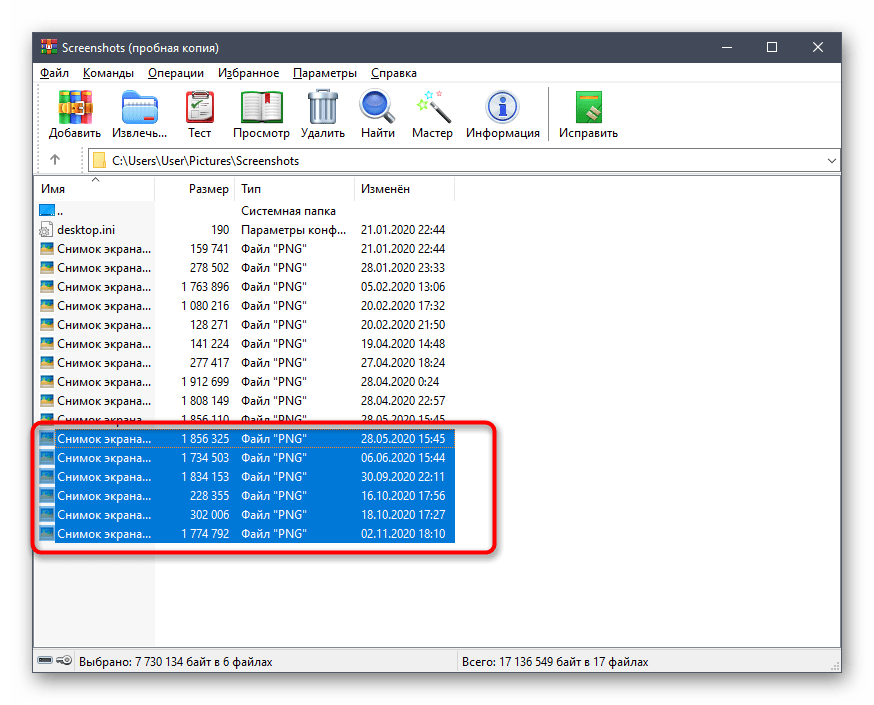
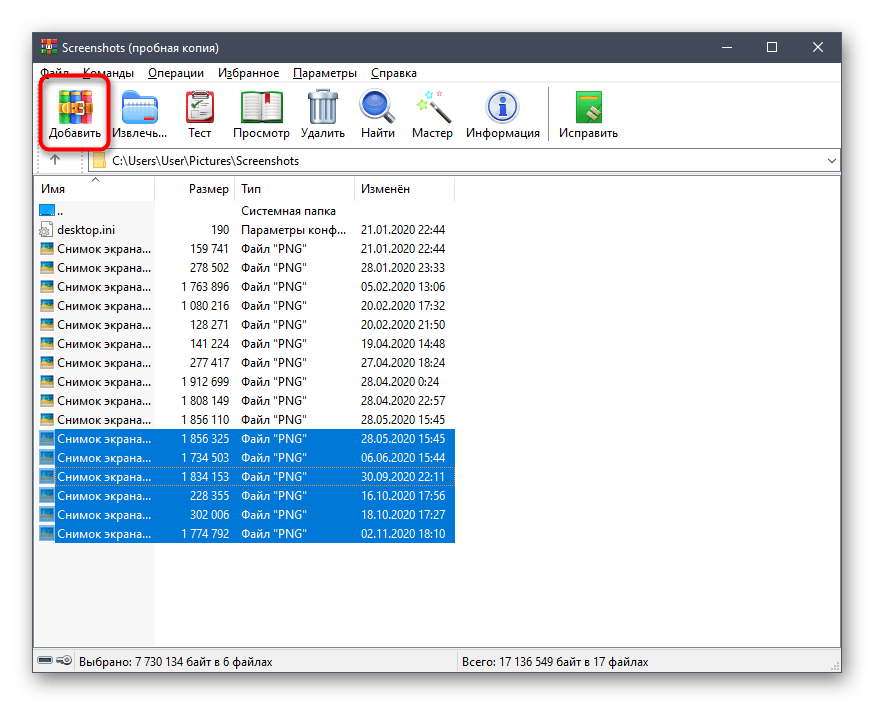
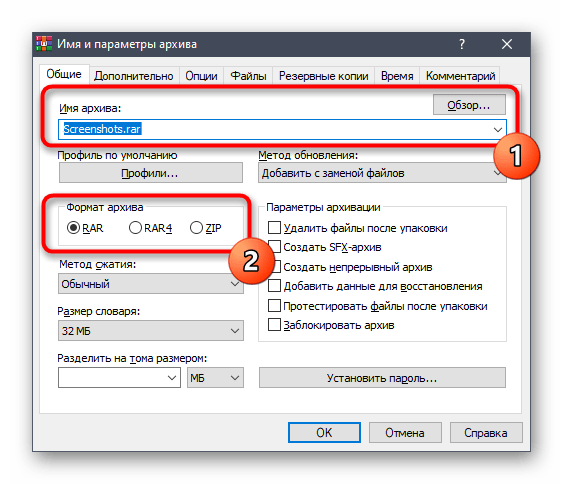
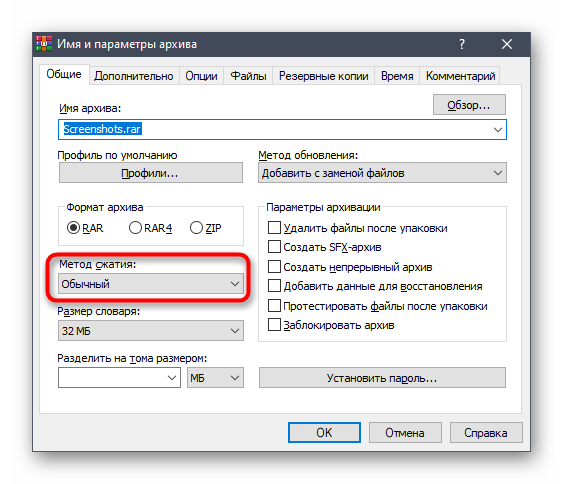
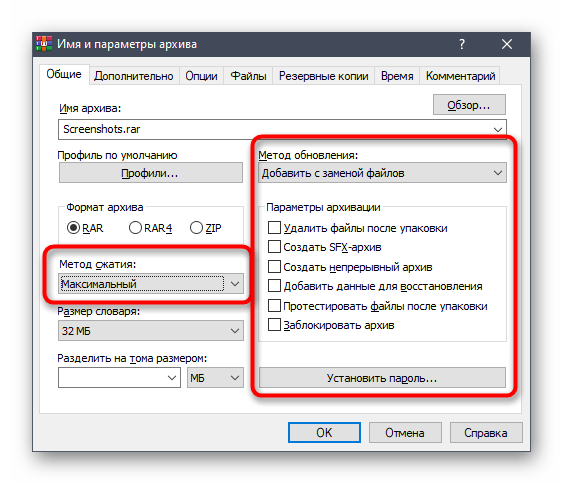
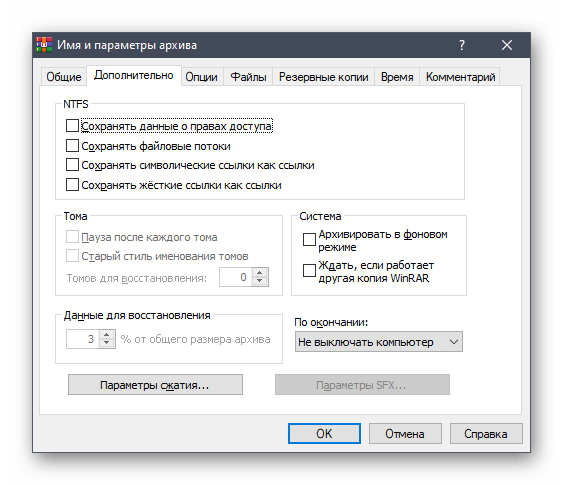
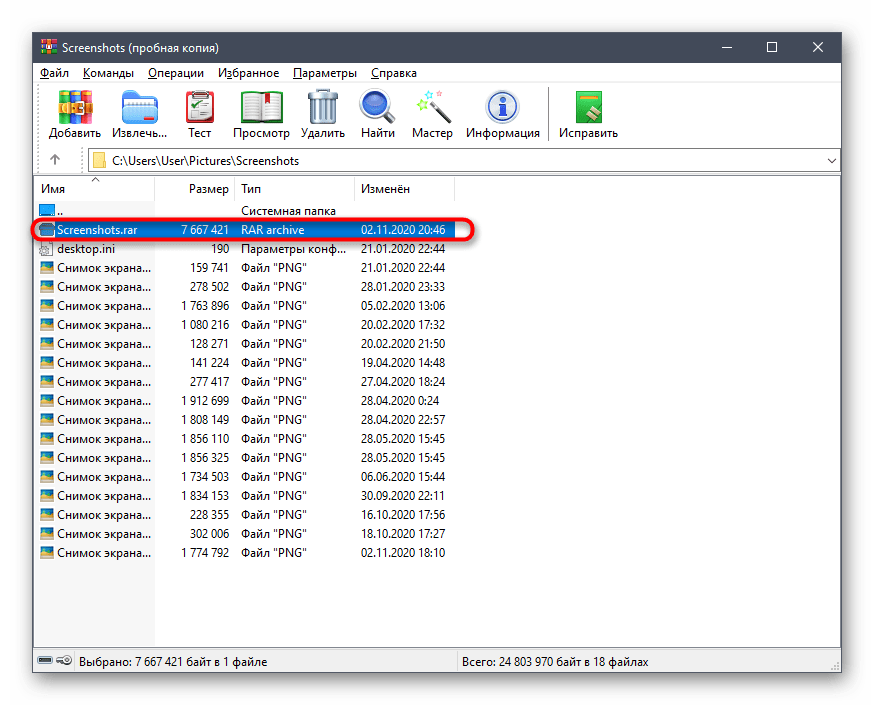
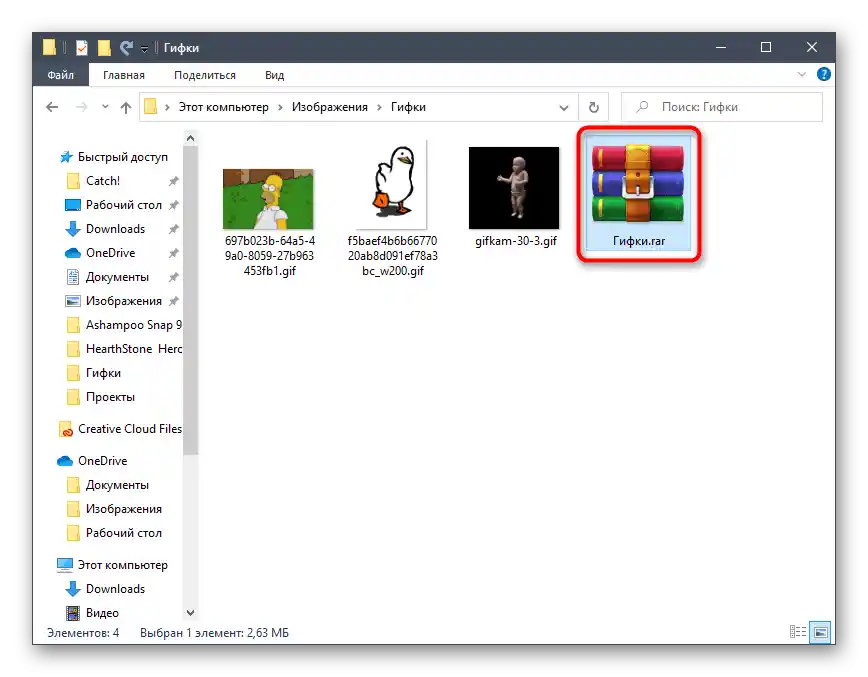
اگر پس از فشردهسازی متوجه شدید که حجم آرشیو شما را راضی نمیکند، سعی کنید برای همین کار از یکی از برنامههای جایگزین استفاده کنید که در روشهای بعدی به آنها خواهیم پرداخت. در آنها از الگوریتمهای فشردهسازی دیگری استفاده شده است که برای صرفهجویی بیشتر در فضا تنظیم شدهاند.
روش 2: 7-Zip
در آرشیوکنندهای به نام 7-Zip تقریباً همان ابزارهای فشردهسازی وجود دارد که در بررسی برنامه قبلی به آنها اشاره کردیم، اما در اینجا توسعهدهندگان یک گزینه دیگر به نام "اولترا" اضافه کردهاند که ما پیشنهاد میکنیم در تنظیمات بعدی از آن استفاده کنید.
- مدیریت 7-Zip برای افزودن آرشیو از طریق مدیر فایل سادهترین کار است، بنابراین ابتدا توصیه میکنیم آن را راهاندازی کنید و برنامه را از طریق "شروع" جستجو کنید.
- در منوی ظاهر شده روی صفحه، با نگهداشتن دکمه چپ ماوس، تمام فایلهایی را که میخواهید در آرشیو قرار دهید، انتخاب کنید و روی دکمه "افزودن" که در نوار بالایی قرار دارد، کلیک کنید.
- گزینه مشابهی را میتوان از طریق منوی زمینه فایل/پوشه نیز فراخوانی کرد و گزینه "7-Zip" را گسترش داد.
- در پنجره "افزودن به آرشیو"، نامی برای آن تعیین کنید و در صورت نیاز، محل ذخیرهسازی آن را در کامپیوتر تغییر دهید.
- با تنظیمات موجود آشنا شوید که برای تغییر در دسترس هستند.فرمت جدید آرشیو را تعیین کنید و سطح فشردهسازی را تنظیم کنید.
- همانطور که گفتیم، در منوی کشویی گزینه "فشردهسازی فوقالعاده" را انتخاب کنید تا حداکثر صرفهجویی در فضا را تضمین کنید.
- در این راستا توجه داشته باشید که پارامترهای زیر که مربوط به روش فشردهسازی و اندازه بلوکها هستند، بهطور خودکار با سطح فشردهسازی تنظیم میشوند، بنابراین نیازی به تغییر دستی آنها نیست.
- از صحت تنظیمات انتخابی اطمینان حاصل کنید و بر روی "تأیید" کلیک کنید تا فرآیند ایجاد آرشیو آغاز شود.
- پیشرفت آن را در پنجره جدید دنبال کنید.
- پس از اتمام، بررسی کنید که آرشیو با همان مجموعه فایلها اکنون چقدر فضا اشغال میکند.
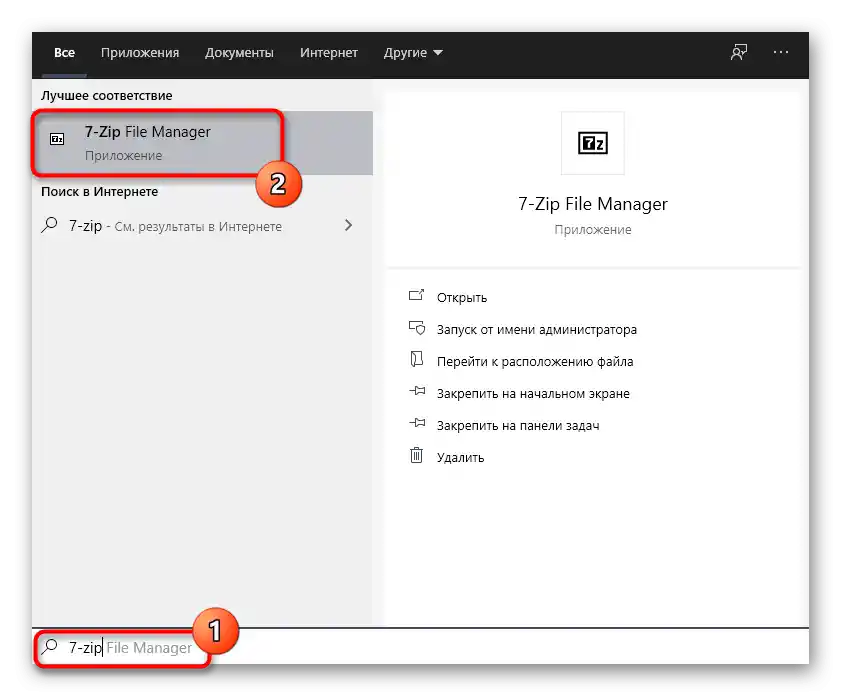
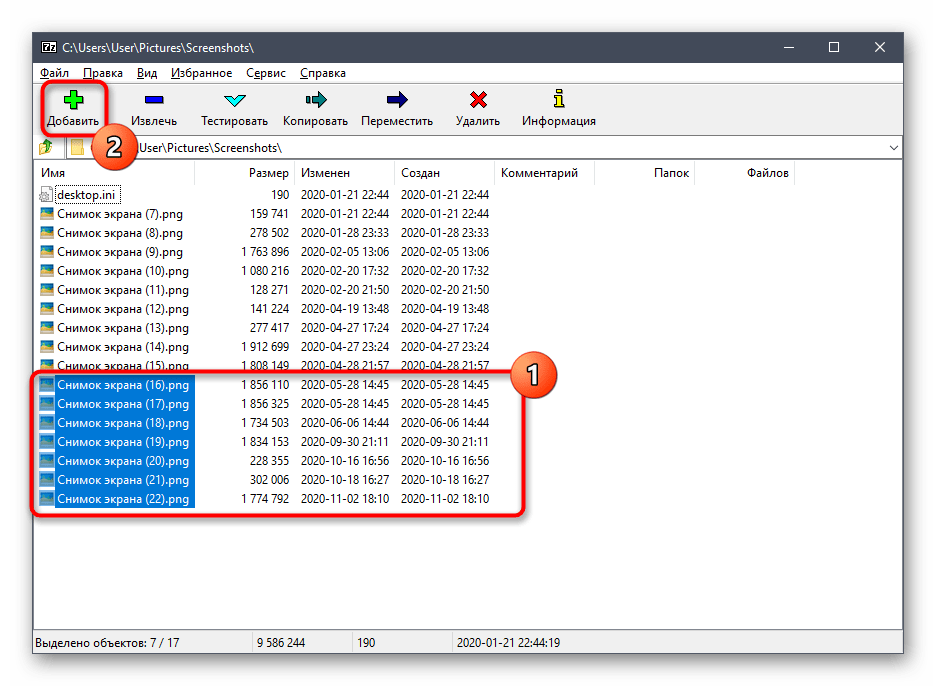
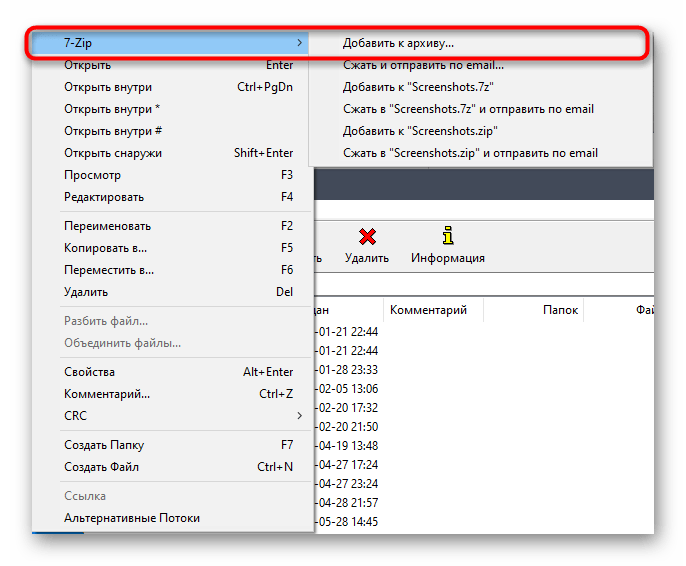
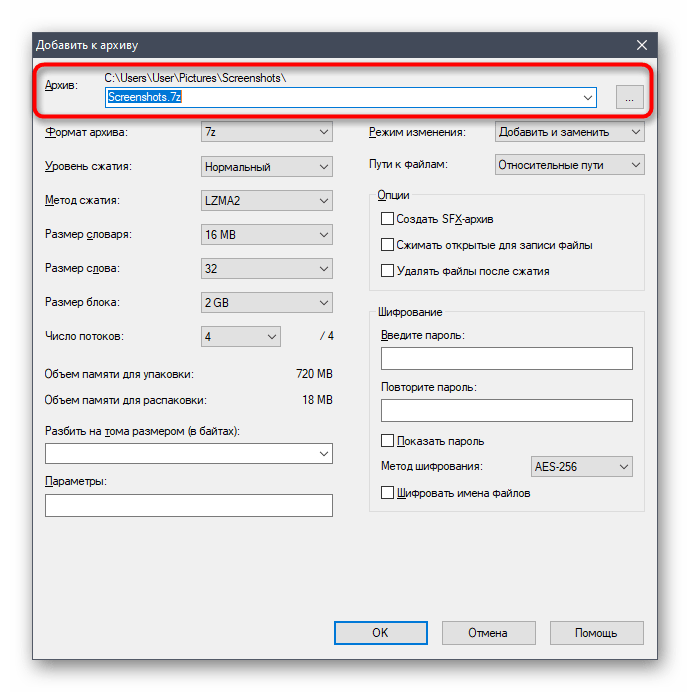
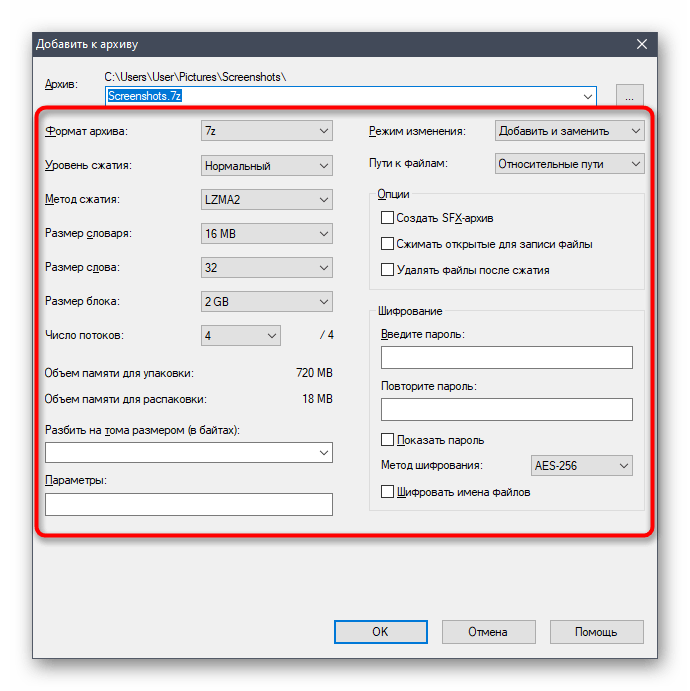
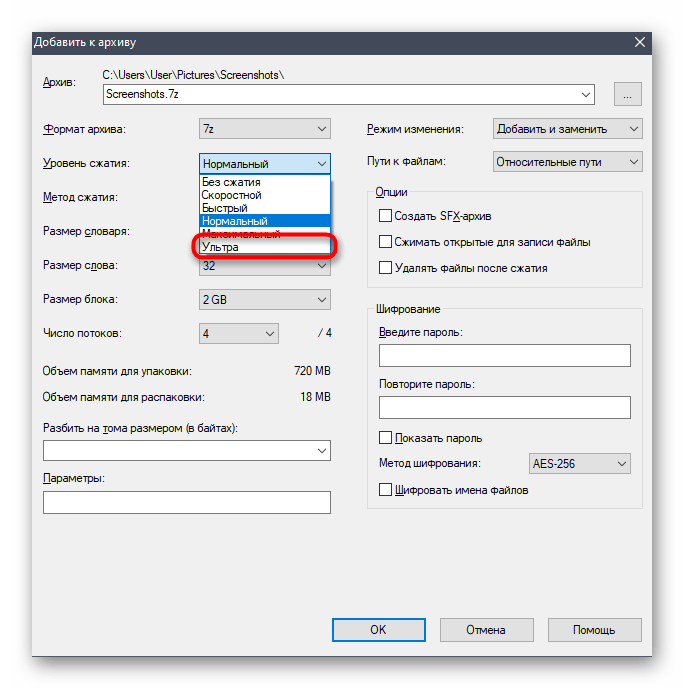
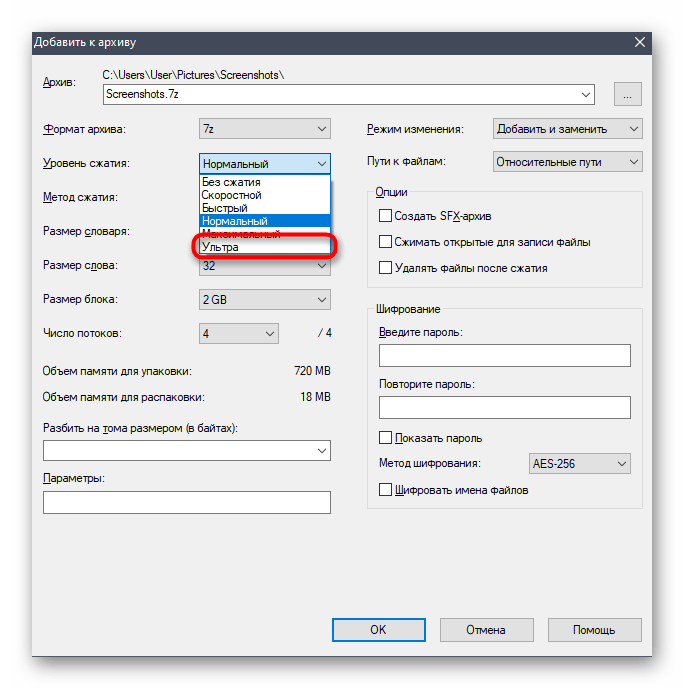
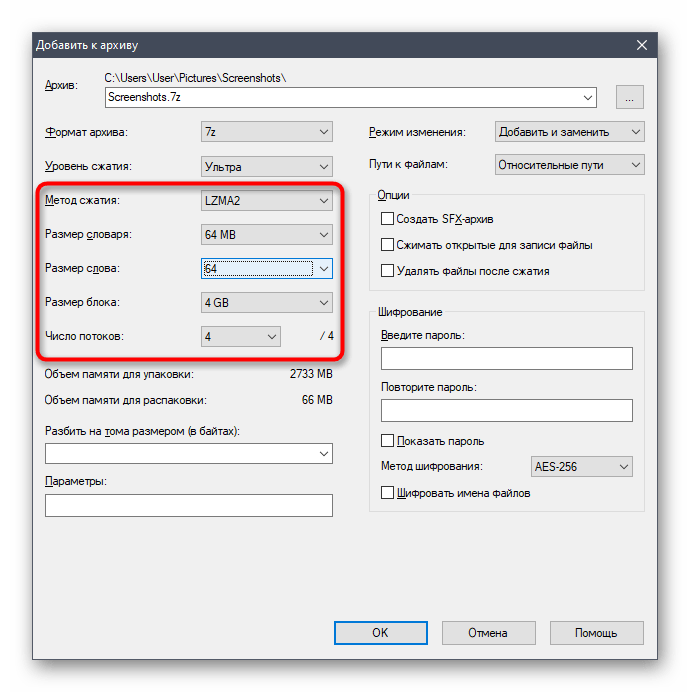
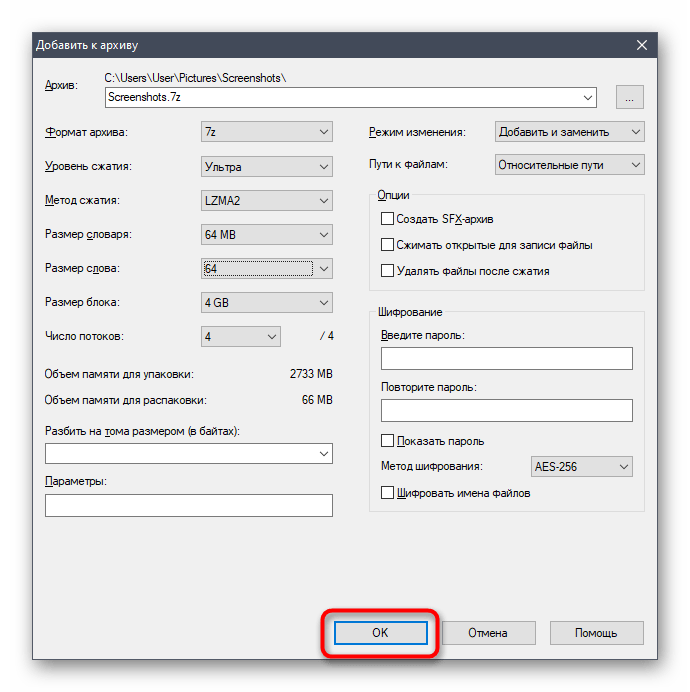
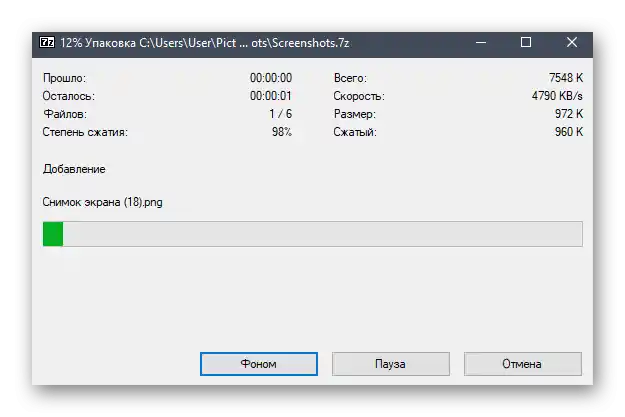
روش ۳: PeaZip
PeaZip — آخرین فشردهساز مناسب برای حداکثر فشردهسازی آرشیوها که در این مقاله به آن پرداخته خواهد شد. از نظر عملکرد، هیچچیز از راهحلهای بررسی شده در بالا کم ندارد، اما گاهی به دلیل الگوریتمهای فشردهسازی میتواند مفیدتر باشد.
- برای شروع افزودن فایلها به آرشیو در PeaZip میتوانید از منوی زمینه "مدیر فایل" استفاده کنید، زیرا کنترلهای برنامه بهطور خودکار به آنجا اضافه میشوند. مدارک مورد نیاز را انتخاب کرده و بر روی یکی از آنها کلیک راست کنید.
- در لیست، "PeaZip" را پیدا کنید، این گزینه را گسترش دهید و یکی از روشهای افزودن به آرشیو را انتخاب کنید. اگر تمایل دارید، میتوانید فرمت آن را از قبل مشخص کنید.
- هنگام کار با مدیر فایل PeaZip، فقط تمام فایلها را انتخاب کرده و بر روی دکمه "افزودن" کلیک کنید.
- در پنجره ایجاد آرشیو، اطمینان حاصل کنید که تمام فایلها به درستی انتخاب شدهاند و سپس پوشه مقصد را برای قرار دادن آنها تنظیم کنید.
- از منوهای کشویی زیر استفاده کنید تا فرمت، سطح فشردهسازی و سایر پارامترهای آرشیو آینده را انتخاب کنید.
- بهطور اضافی گزینههای فرعی را علامتگذاری کنید، اگر انجام آنها ضروری است.همه آنها به زبان روسی ترجمه شدهاند، بنابراین نباید مشکلی در درک هدف آنها پیش بیاید.
- به محض آماده شدن، ایجاد آرشیو را آغاز کنید و پیشرفت را در پنجرهای که ظاهر میشود، دنبال کنید.
- در "مدیر فایل" یا در مدیریت فایل PeaZip، دایرکتوری جدید را پیدا کنید و ببینید که تا چه اندازهای توانستهاید فایلها را فشرده کنید.